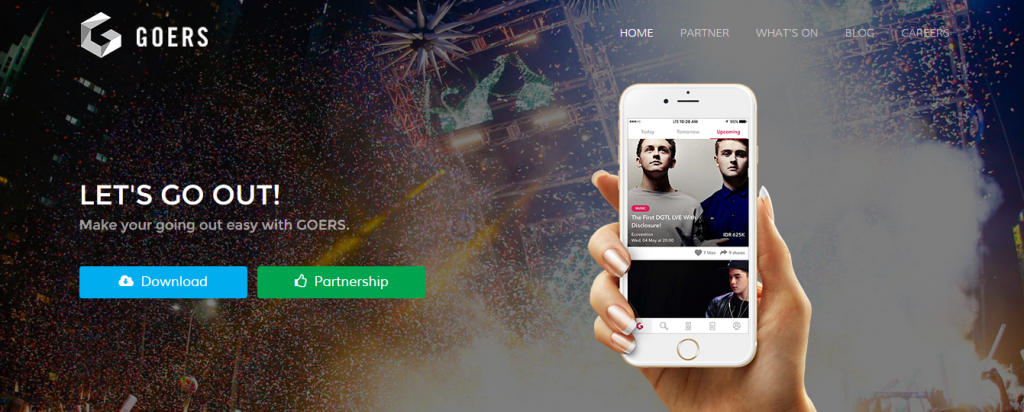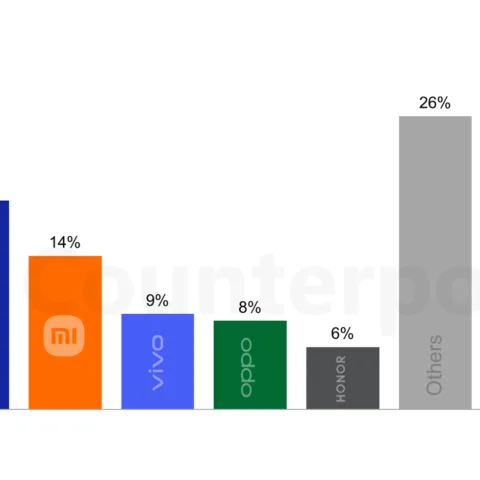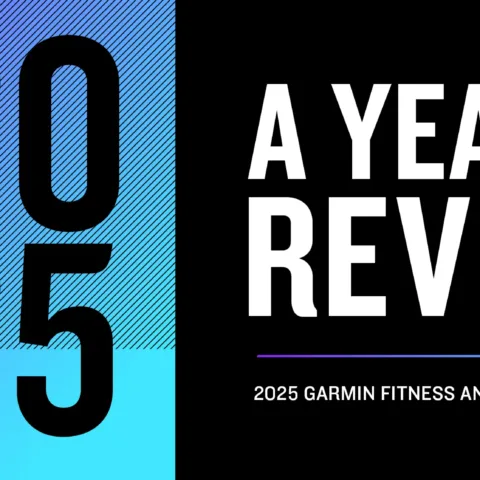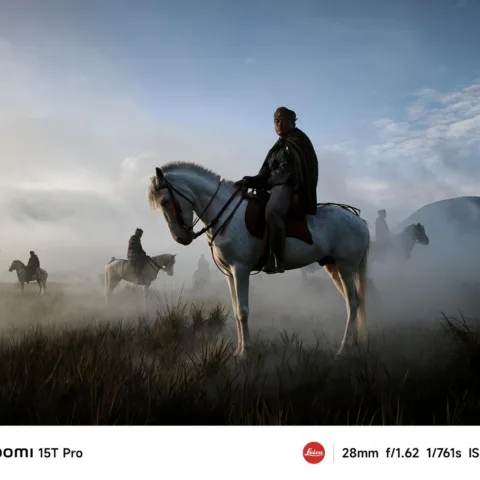Membuat kolom di Microsoft Word khususnya di versi 2010 tidak membutuhkan proses ataupun prosedur yang sulit. Anda hanya perlu menemukan menu kolom dan memilih jumlah yang diinginkan. Tapi memang bagi pemula, membuat kolom yang sederhana menjadi tugas yang rumit.
Langsung saja, jalankan aplikasi Microsoft Word 2010 atau langsung buka dokumen word yang hendak diedit.
- Langkah pertama, tandai seluruh isi dokumen yang hendak diberi kolom.

- Setelah ditandai, klik menu Page Layout – Columns dan pilih jumlah kolom yang Anda inginkan.

- Selesai, kolom sudah berhasil dibuat dan segera dapat dipergunakan.

Membuat Garis Kolom
- Ternyata tugasnya bukan cuma membuat kolom, tapi diharuskan ada garisnya. Mudah, ulangi langkah pembuat kolom dengan mengklik Page Layout – Columns, tapi kali ini klik More Columns.
- Berikutnya Anda akan menemukan sebuah jendela kecil baru. Temukan dan beri tanda centang pada opsi Line between. Perhatikan gambar di bawah ini (kiri) dan hasilnya (kanan).

- Anda juga dapat mengatur margin untuk masing-masing kolom dengan mengurangi atau menambah lebarnya, juga melalui jendela tersebut.